Зміст
Microsoft Store є важливим елементом нових поколінь операційних систем Windows, оскільки він дозволяє швидко і легко завантажувати багато програм з Магазину Windows. Сьогодні ми покажемо вам, як виправити помилку 0x80131500, яка виникала у багатьох людей при спробі скористатися цією програмою.
Погане з'єднання з Інтернетом від вашого провайдера, неправильне керування DNS-сервером або невдале встановлення виправлення можуть призвести до цієї помилки. Ще один, на перший погляд, незначний фактор, наприклад, несинхронізація налаштувань часу і дати на вашому комп'ютері, може спричинити появу цього набридливого повідомлення.
На жаль, код помилки Windows Store 0x80131500 - це лише одна з багатьох помилок, які впливають на використання Windows Store і забороняють користувачам оновлювати або встановлювати нові програми Windows. Ці уразливості були виявлені в більшості сучасних випусків операційної системи Windows, включаючи Windows 8, 8.1 і перший випуск Windows 10.
Без Магазину Windows було б важко завантажувати програми та йти в ногу з останніми новинками, досягненнями та зручностями. На жаль, Windows 10 часто створює проблеми з Магазином Windows, через що тисячі користувачів незадоволені останніми оновленнями. Раніше користувачі стикалися з кодами помилок 0x80073cfa, 0x80070005 і 0x803fb005, а також з деякими іншими.помилки.
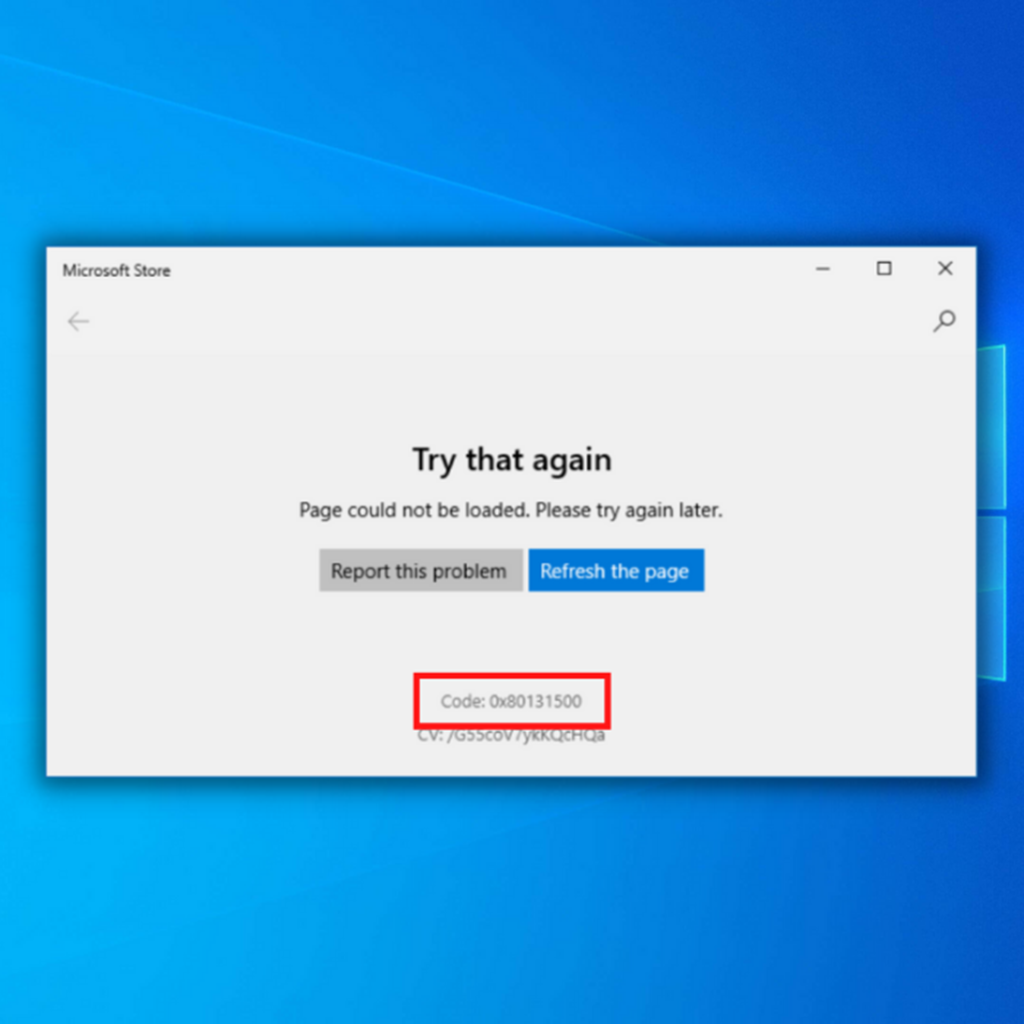
Цього разу користувачі стикаються з проблемою 0x80131500, яка забороняє їм завантажувати улюблені програми або запускати Windows Store. Це може бути особливо неприємно для тих, хто використовує Windows Store для отримання та встановлення нових програм. Насправді, ми наполегливо рекомендуємо користуватися офіційними джерелами, оскільки перевірка безпеки гарантує, що всі надані програми є безпечними.
Багато людей протягом тривалого часу намагалися розробити життєздатне рішення проблеми з кодом помилки 0x80131500 у Windows Store, оскільки Microsoft не визнала її і не надала ремонту. Хоча ситуацію можна вирішити, важливо розуміти, що універсальної відповіді не існує.
Ці проблеми можуть бути спричинені зараженням шкідливим програмним забезпеченням, апаратними проблемами або іншими причинами, але вони також можуть бути основною причиною. Тому ми наполегливо рекомендуємо вам ретельно виконати кожну з наведених нижче процедур, маючи на увазі, що, можливо, вам доведеться спробувати кілька, перш ніж знайти рішення для вашої конкретної ситуації.
Інші варіанти помилки Windows Store 0x80131500
Код помилки 0x80131505 може призвести до різних проблем на вашому комп'ютері, зокрема до неможливості користуватися магазином Microsoft Store і завантажувати програми з нього. Якщо у вас виникла ця проблема, перевірте своє мережеве з'єднання.
Перш ніж скористатися нашими опціями, переконайтеся, що ви отримуєте не просто достатній, а відмінний сигнал, незалежно від того, чи використовуєте ви Wi-Fi або Ethernet.
Користувачі також відзначили наступні помилки Windows Store:
- Код помилки 0x80131500 у Visual Studio - Ви не зможете підключитися до сервера Microsoft.
- Проблеми з Microsoft Store - Якщо у вас виникли проблеми з використанням Microsoft Store, можливо, ви зможете вирішити проблему за допомогою засобу усунення несправностей Microsoft Store.
- Сервер зіткнувся з помилкою зберігання з кодом 0x80131500 - Ви зможете виправити її за допомогою наведених нижче методів, оскільки це лише варіація отриманого вами повідомлення.
Щоб виправити проблему з кодом помилки 0x80131500 в Microsoft Store, виконайте кроки, наведені в розділі нижче.
Помилка Microsoft Store 0x80131500 Методи усунення несправностей
Спочатку ми рекомендуємо завантажити і запустити перевірену програму оптимізації ПК, наприклад, Fortect. Пошкоджені реєстри, шпигунські програми, відсутні dll-файли або будь-які інші системні аномалії можуть бути причиною появи повідомлення про помилку 0x80131500 в додатку Windows Store.
Отже, утиліта для оптимізації ПК може допомогти вам вирішити цю проблему. Якщо це не так, спробуйте кілька наведених нижче методів, щоб перевірити, чи не спричинена проблема чимось іншим.

Перший спосіб - запуск засобу виправлення неполадок Microsoft Store
Засіб виправлення неполадок Microsoft Store можна використовувати для усунення найпоширеніших проблем, пов'язаних із Магазином Windows. Щоб запустити засіб виправлення неполадок Магазину Windows, виконайте наведені нижче дії.
1. Відкрийте програму "Налаштування Windows", натиснувши клавіші Win + I.
2. перейдіть до розділу "Оновлення та безпека", натисніть "Виправлення неполадок", а потім "Додаткові засоби виправлення неполадок".
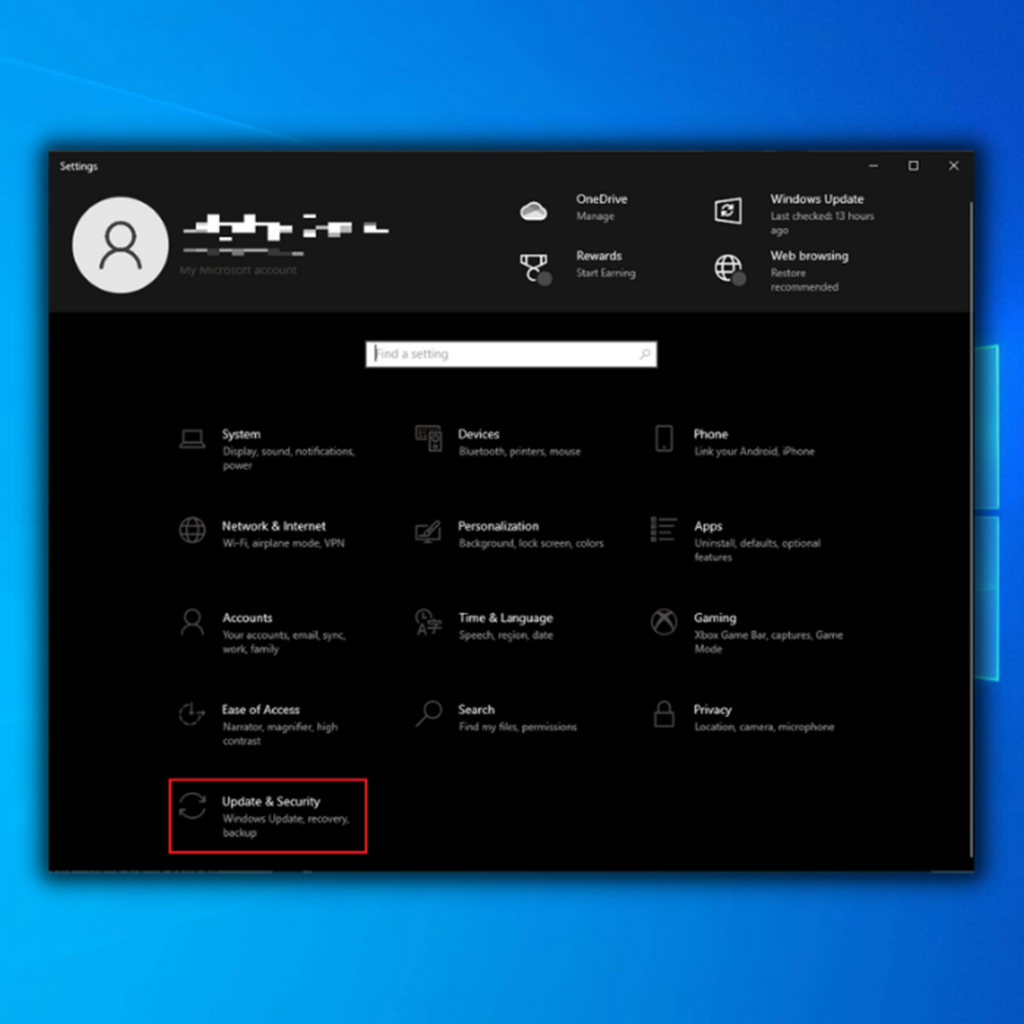
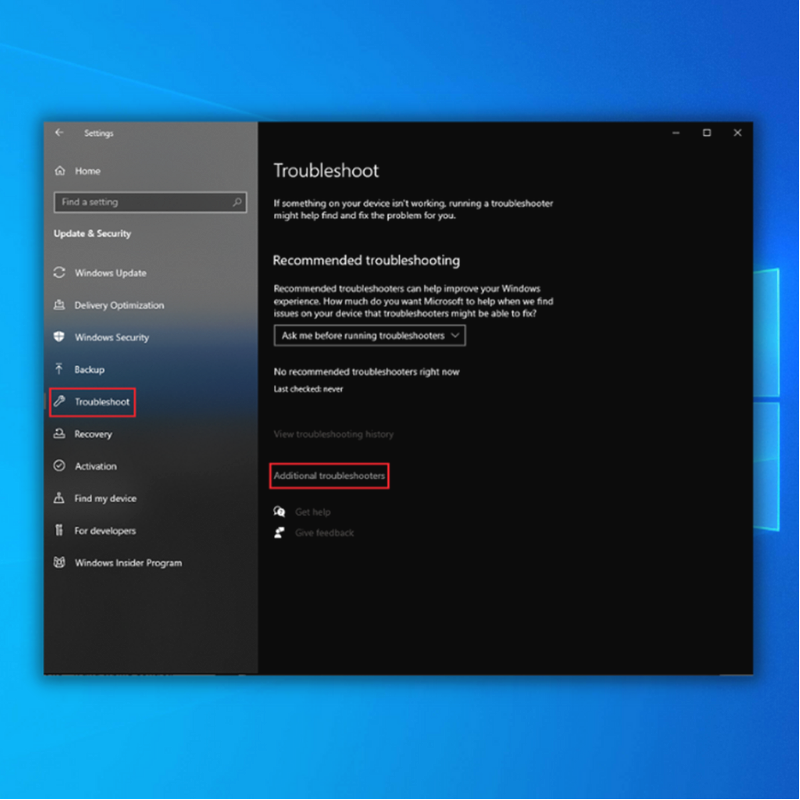
3. знайдіть програми Microsoft Store і двічі клацніть їх. виберіть Запустити засіб усунення неполадок.

- Засіб усунення неполадок виявить проблеми автоматично. Якщо проблеми буде виявлено, їх буде автоматично виправлено. Після завершення роботи засобу усунення неполадок запустіть Microsoft Store і перевірте, чи не зникає код помилки 0x80131500.
Другий спосіб - вручну запустити BITS (Background Intelligent Transfer Service)
Ще одна причина, чому може виникати помилка Microsoft Store з кодом 0x80131500, - це неправильна робота служби фонової інтелектуальної передачі даних (BITS). Виправити це можна швидко, перезапустивши весь процес.
1. запустіть діалогове вікно "Виконати", натиснувши клавіші "Windows+R". Введіть "services.msc" і натисніть "ОК" у діалоговому вікні або клавішу Enter.
2. знайдіть "Background Intelligent Transfer Service" і двічі клацніть.
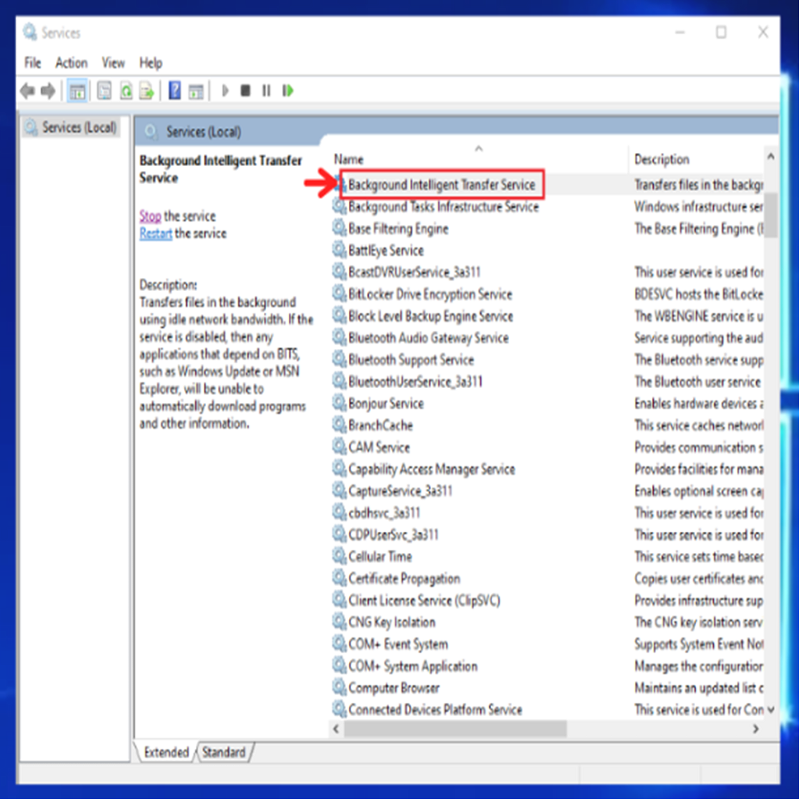
3. встановіть для параметра "Тип запуску" значення "Автоматичний". Натисніть кнопку "Пуск". Якщо кнопка "Пуск" неактивна, натисніть кнопку "Стоп" і знову натисніть кнопку "Пуск".

- Далі перейдіть на вкладку "Відновлення".
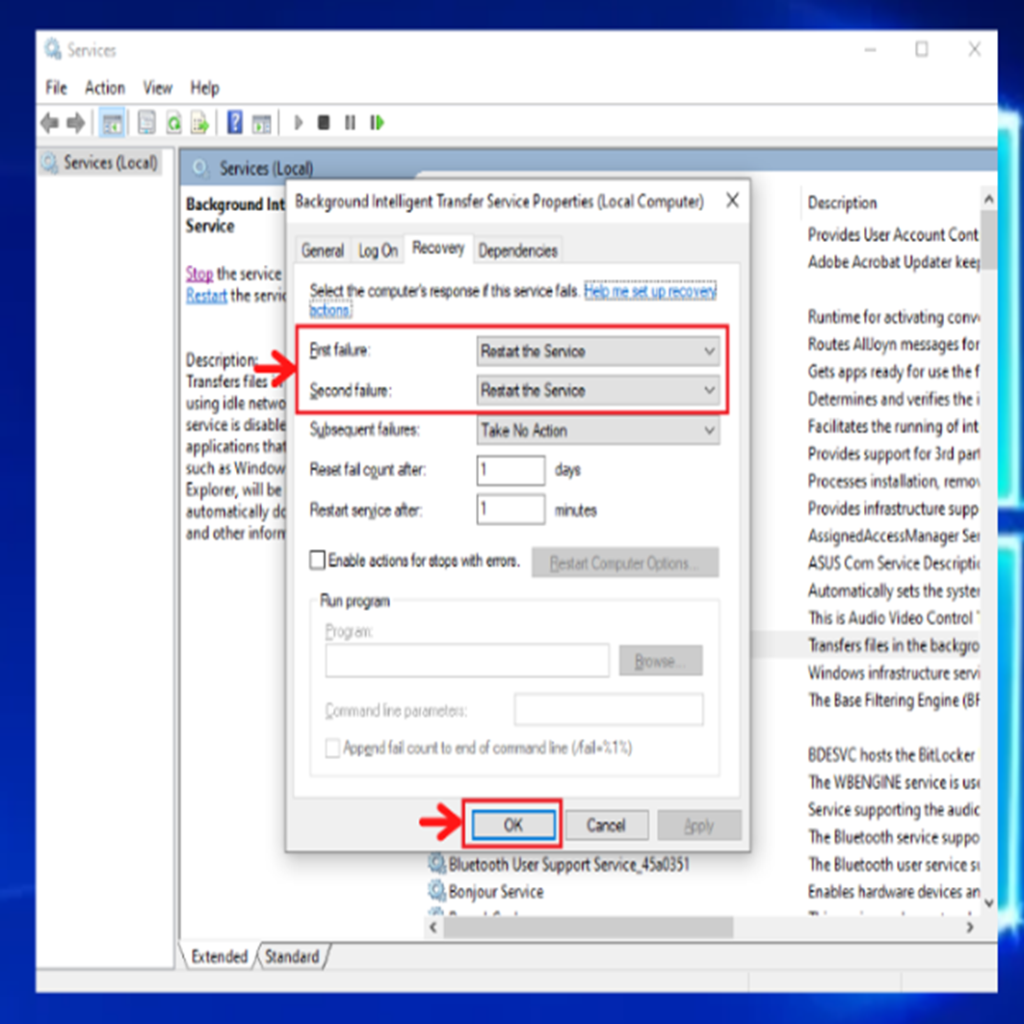
- Переконайтеся, що для параметрів Перший збій і Другий збій встановлено значення Перезапустити службу.
- Збережіть зміни, натиснувши "Застосувати" та "ОК".
Третій спосіб - скинути кеш Microsoft Store
Кеш Microsoft Store - це набір файлів з історії вашого браузера. Ви можете очистити файли кешу Microsoft Store, виконавши ці процедури.
1. натисніть клавішу "Windows" на клавіатурі, а потім клавішу "R". введіть "wsreset.exe" у маленькому вікні, що з'явиться, і натисніть "enter".
2. після цього ви побачите чорне вікно. просто зачекайте, поки воно завершить процес, і після успішного очищення кеш-файлів Windows Store буде запущено Windows Store.
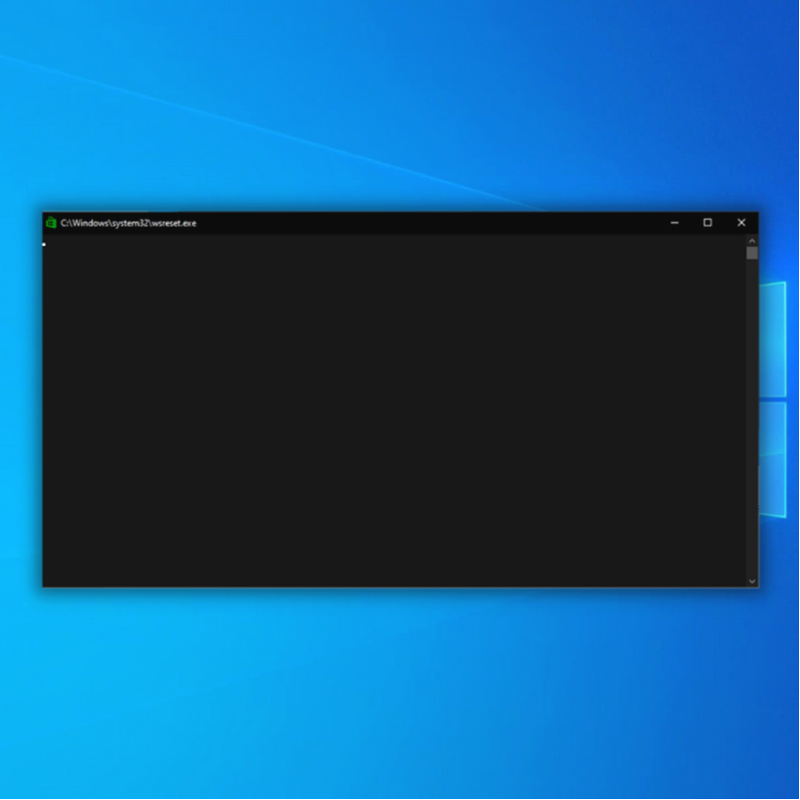
3. перезавантажте комп'ютер і перевірте, чи виправлено код помилки 0x80131500 і чи можна завантажити будь-яку програму з Microsoft Store.
Четвертий спосіб - Виконайте перевірку Windows SFC (System File Checker)
Програма перевірки системних файлів Windows SFC (System File Checker) - це вбудована програма перевірки системних файлів, яка сканує і відновлює пошкоджені системні файли. Щоб запустити програму перевірки системних файлів, виконайте такі дії.
1. утримуючи клавішу "Windows", натисніть "R" і введіть "cmd" у командному рядку. Утримуючи клавіші "ctrl" і "shift" разом, натисніть enter. Натисніть "OK" у наступному вікні, щоб надати права адміністратора.
2. у вікні командного рядка введіть "sfc /scannow" і натисніть клавішу Enter. Зачекайте, поки SFC завершить сканування, і перезавантажте комп'ютер.

3. перезавантажте комп'ютер і перевірте, чи виправлено код помилки 0x80131500 і чи можна завантажити будь-яку програму з Microsoft Store.
П'ятий спосіб - Виконання сканування образу обслуговування та управління розгортанням (DISM)
Ви можете скористатися DISM, інструментом командного рядка для Windows, щоб виправити образ комп'ютера або змінити спосіб встановлення Windows на інсталяційний носій.
1. утримуючи клавішу "Windows", натисніть "R" і введіть "cmd" у командному рядку. Утримуючи клавіші "ctrl" і "shift" разом, натисніть enter. Натисніть "OK" у наступному вікні, щоб надати права адміністратора.
2. відкриється вікно командного рядка; введіть наступну команду "DISM.exe /Online /Cleanup-image /Restorehealth" і натисніть "enter".

3. утиліта DISM почне сканування та виправлення помилок. Однак, якщо DISM не може отримати файли з Інтернету, спробуйте скористатися інсталяційним DVD-диском або завантажувальним USB-накопичувачем. Вставте носій і введіть такі команди: DISM.exe/Online /Cleanup-Image /RestoreHealth /Source:C:RepairSourceWindows /LimitAccess
Шостий спосіб - створити новий обліковий запис користувача
Якщо ви відчуваєте помилку 0x80131500 в обліковому записі адміністратора, під яким ви зараз увійшли, є ймовірність, що це пошкоджений профіль користувача. У цьому випадку найкраще створити новий обліковий запис користувача.
1. утримуючи клавіші "Windows" + "I", відкрийте налаштування комп'ютера Windows.
2. натисніть "Облікові записи", виберіть "Сім'я та інші користувачі" на лівій панелі та натисніть "Додати когось до цього комп'ютера".


3. натисніть на "У мене немає даних для входу цієї особи".

4. у наступному вікні натисніть "Додати користувача без облікового запису Microsoft".
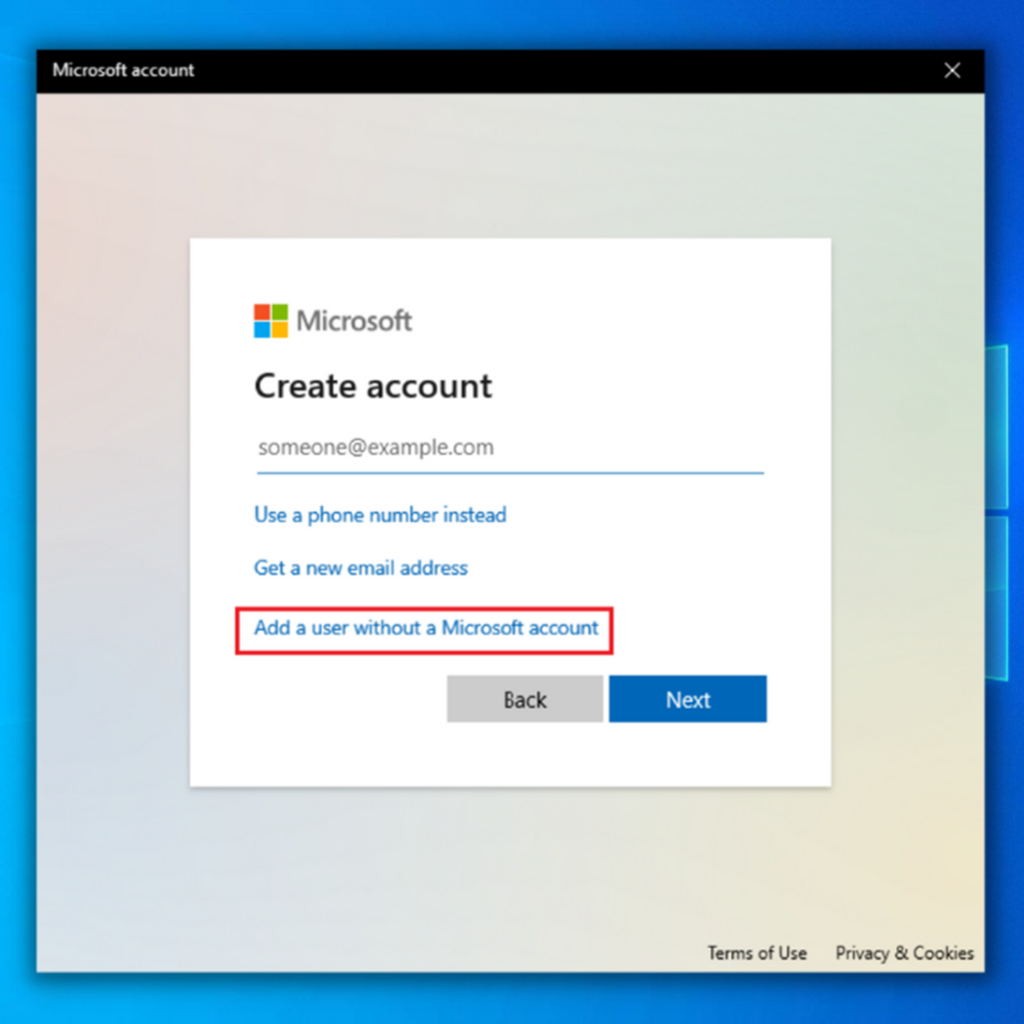
5. введіть облікові дані нового облікового запису і натисніть "Далі". Після цього ви повернетесь на сторінку налаштувань Windows, виберіть свій щойно створений обліковий запис і натисніть "Змінити тип облікового запису".

6. у наступному вікні виберіть "Адміністратор" у полі "Тип облікового запису" і натисніть "ОК".

7. перезавантажте комп'ютер, увійдіть до новоствореного облікового запису користувача і перевірте, чи зміг цей метод виправити помилку Windows Store 0x80131500.
Сьомий спосіб - зміна налаштувань бажаного DNS-сервера
Конфлікт в DNS-адресі може спричинити помилки, зокрема помилку Microsoft Store 0x80131500. Виправте помилку, виконавши ці кроки, щоб змінити налаштування DNS-сервера за замовчуванням:
1. перейдіть до Панелі керування, натиснувши комбінацію клавіш Windows + R і введіть Control, а потім натисніть Enter.
2. клацніть Мережа та Інтернет і виберіть Центр управління мережами та загальним доступом.

3) У вікні "Підключення до Інтернету" клацніть правою кнопкою миші мережеве з'єднання, яке ви зараз використовуєте, і виберіть "Властивості".
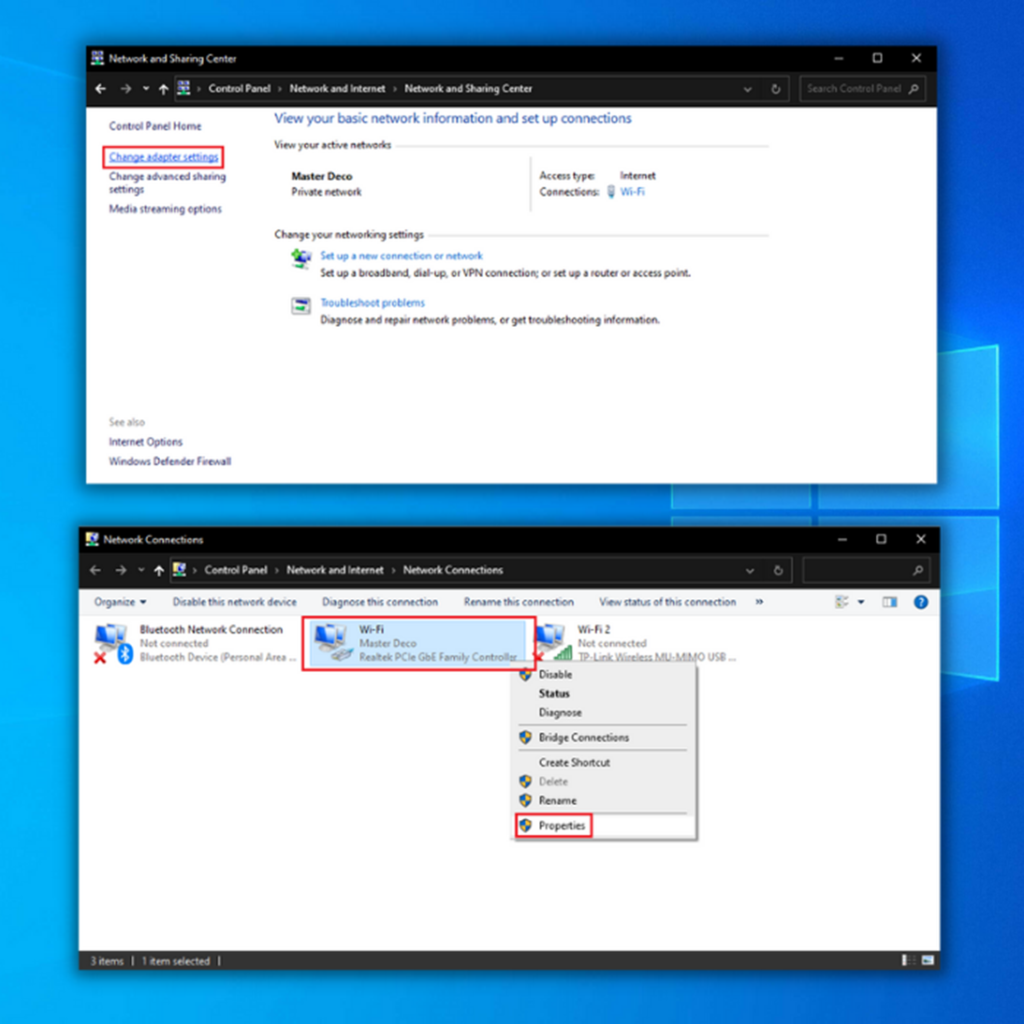
4) Далі перейдіть до Інтернет-протоколу версії 4 (TCP/IPv4) і натисніть "Властивості".
5. використовуйте наступні адреси DNS-серверів:
Увійдіть 8.8.8.8 як бажаний DNS-сервер та 8.8.4.4 як альтернативний DNS-сервер.
6. після того, як ви змінили налаштування бажаної та альтернативної адрес DNS-серверів, натисніть OK, щоб зберегти зміни і перевірити, чи помилку 0x80131500 в Microsoft Store вже виправлено.
Восьмий спосіб - перевстановити Microsoft Store
Поточна версія Microsoft Store може мати пошкоджений файл, тому вона відображає помилку 0x80131500. У цьому випадку вам слід переінсталювати Microsoft Store і почати з чистого аркуша.
1. клацніть правою кнопкою миші на меню "Пуск" і знайдіть Windows Powershell.
2. клацніть правою кнопкою миші значок Windows Powershell і виберіть Запустити від імені адміністратора.

3. у вікні PowerShell введіть наступну команду і натисніть клавішу Enter:
Get-AppxPackage -allusers *WindowsStore*
4. після введення вищевказаної команди в PowerShell введіть наступну команду:
Get-AppxPackage -allusers *WindowsStore*
5. нарешті, перезавантажте комп'ютер і перевірте, чи зміг цей метод виправити помилку Microsoft Store 0x80131500.
Дев'ятий спосіб - перезавантаження Windows
Якщо ви продовжуєте стикатися з помилкою Microsoft Store 0x80131500, незважаючи на всі згадані вище методи, ви можете спробувати перезавантажити комп'ютер. Перед тим, як перезавантажити комп'ютер, обов'язково створіть резервну копію всіх даних.
1. натисніть клавішу "Windows" на клавіатурі і натисніть клавішу "R." Це відкриє невелике вікно, де ви можете ввести "control update" у вікні командного рядка.
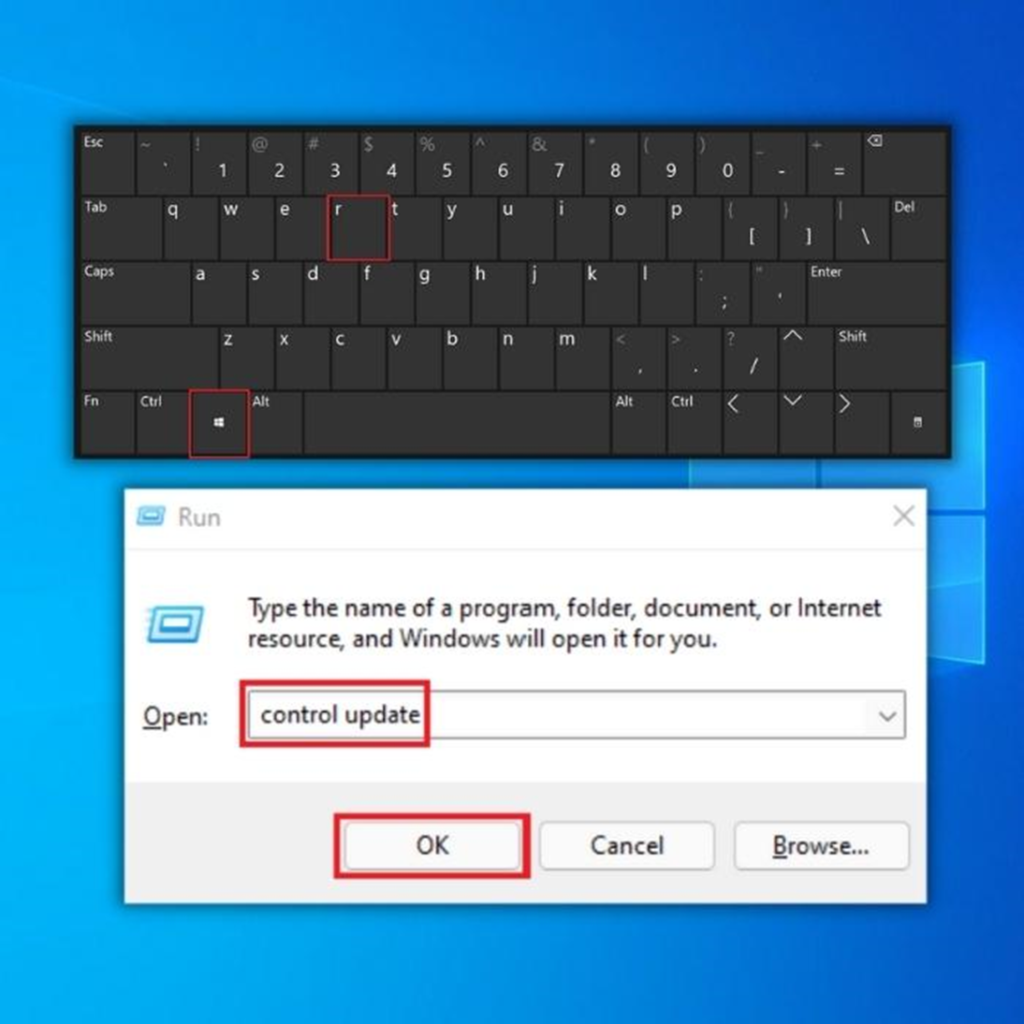
2. натисніть "Відновлення" та "Скинути цей ПК" у розділі "Відновлення".

3. дотримуйтесь інструкцій на екрані, щоб завершити процес скидання.
Заключні думки
На завершення, Microsoft Store є цінним ресурсом для доступу до широкого спектру програм для роботи, навчання та особистого використання. Хоча це, як правило, надійна платформа, користувачі можуть час від часу стикатися з такими проблемами, як помилка 0x80131500, яка перешкоджає запуску магазину.
Рішення, наведені в цій статті, допоможуть вам усунути несправність і вирішити проблему, що дозволить вам продовжувати користуватися перевагами Microsoft Store.

